Εάν κάνετε κοινή χρήση ενός εγγράφου από το OneDrive με άλλους για προβολή και επεξεργασία, μπορεί να είναι χρήσιμο να γνωρίζετε πότε έχουν κάνει κάποια ενέργεια σε αυτό το αρχείο. Δεν θέλετε να χρειάζεται να ελέγχετε συνεχώς το αρχείο με την ελπίδα ότι μπορείτε να εντοπίσετε τις αλλαγές.
Υπάρχουν τρία διαφορετικά είδη ειδοποιήσεων που μπορείτε να επιλέξετε να λαμβάνετε, ας δούμε για λίγο το καθένα:
-
Στην εφαρμογή - Μπορείτε να λαμβάνετε ειδοποιήσεις μέσα από το Word, το PowerPoint ή το Excel, όταν τα άτομα με τα οποία έχετε μοιραστεί το αρχείο σας κάνουν αλλαγές, αλλαγές, σχόλια κ.λπ.
-
Κέντρο ειδοποιήσεων - Όταν οι συνεργάτες σας αρχίσουν να επεξεργάζονται το αρχείο σας, μπορείτε να λάβετε μια ειδοποίηση στο κέντρο ενεργειών του Windows 10 ή στο κέντρο ειδοποιήσεων της κινητής συσκευής σας.
-
Ηλεκτρονικό ταχυδρομείο - Μπορείτε να επιλέξετε να λαμβάνετε μια ειδοποίηση μέσω ηλεκτρονικού ταχυδρομείου όταν έχει γίνει αλλαγή ή σχόλιο στο αρχείο σας.
Πώς λειτουργεί
Ας δούμε πώς μπορείτε εύκολα να ρυθμίσετε και να χρησιμοποιήσετε αυτές τις ειδοποιήσεις.
Η εμπειρία εντός εφαρμογής για τις ειδοποιήσεις σάς δείχνει ποια αρχεία έχουν αλλάξει και από ποιον. Η ακριβής εμπειρία μπορεί να διαφέρει λίγο ανάλογα με την εφαρμογή και την πλατφόρμα.
Το παράθυρο "Ιστορικό εκδόσεων"
Microsoft 365 την έννοια του παραθύρου ιστορικού εκδόσεων για τυχόν έγγραφα που είναι αποθηκευμένα σε OneDrive ή SharePoint. Το παράθυρο ιστορικού εκδόσεων εμφανίζει πότε έχει αποθηκευτεί το αρχείο σας και από ποιον. Για να το ανοίξετε, απλώς κάντε κλικ στον τίτλο του εγγράφου στη γραμμή τίτλου στο επάνω μέρος του παραθύρου και επιλέξτε "Ιστορικό εκδόσεων".
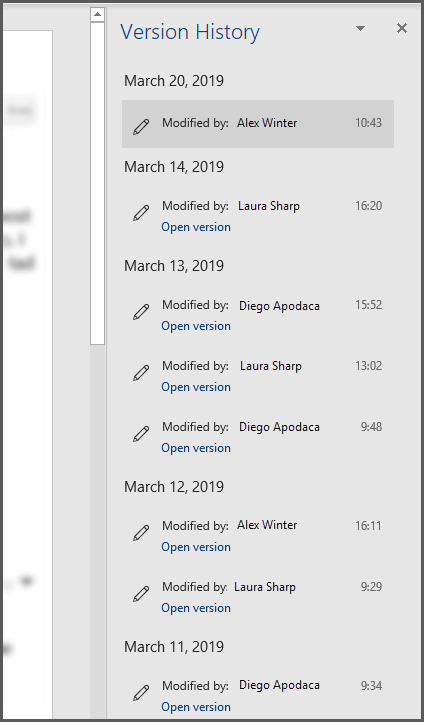
Εάν κάνετε κοινή χρήση μιας ομάδας διαφανειών στο PowerPoint για Microsoft 365 ή το PowerPoint για το Web και άλλα άτομα κάνουν αλλαγές στο αρχείο, θα ειδοποιηθείτε με ένα μικρό πλαίσιο που σας επιτρέπει να γνωρίζετε ποιος έχει κάνει αλλαγές στην παρουσίασή σας ενώ δεν ήσασταν μακριά.
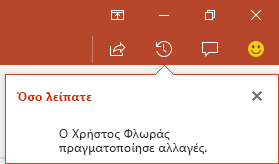
Εάν το αρχείο σας είναι αποθηκευμένο στο OneDrive, θα λάβετε ειδοποιήσεις στο Κέντρο ενεργειών του Windows 10 ή στο Κέντρο ειδοποιήσεων του iOS ή του Android, όταν οι χρήστες αρχίσουν να κάνουν αλλαγές στο αρχείο σας.
Windows 10
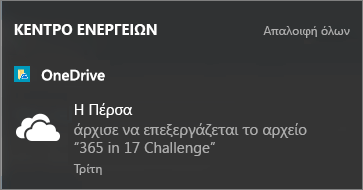
Android
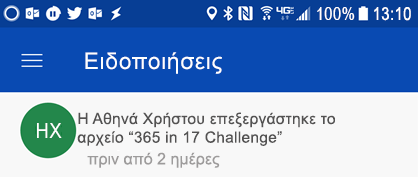
Για να ενεργοποιήσετε αυτήν τη δυνατότητα, πρέπει Εφαρμογή συγχρονισμού του Microsoft OneDrive το πρόγραμμα και πρέπει να έχετε συνδεθεί. Η Εφαρμογή συγχρονισμού του Microsoft OneDrive είναι εγκατεστημένη από προεπιλογή στο Windows 10 και υπό την προϋπόθεση ότι έχετε συνδεθεί στο Windows με το λογαριασμό Microsoft, όπως κάνουν οι περισσότεροι χρήστες, δεν χρειάζεται να κάνετε περαιτέρω βήματα για να λάβετε αυτές τις ειδοποιήσεις.
Για παλαιότερες εκδόσεις του Windows, ανατρέξτε OneDrive εφαρμογή υπολογιστή για προηγούμενες εκδόσεις του Windows.
Εάν θέλετε να εγκαταστήσετε την OneDrive για κινητές συσκευές σε συσκευή iOS ή Android, μπορείτε να κάνετε λήψη της δωρεάν από το app store.
Ενεργοποίηση ή απενεργοποίηση ειδοποιήσεων για όλα τα αρχεία
Για να απενεργοποιήσετε τις ειδοποιήσεις για όλα τα αρχεία, μεταβείτε στις ρυθμίσεις για την OneDrive σας:
Windows
Κάντε δεξί κλικ στο OneDrive (μοιάζει με λευκό cloud) στην καρτέλα συστήματος της γραμμής εργασιών σας και επιλέξτε Ρυθμίσεις. Στην καρτέλα Ρυθμίσεις, θα βρείτε ένα πλαίσιο ελέγχου για να ενεργοποιήσετε ή να απενεργοποιήσετε τις ειδοποιήσεις.
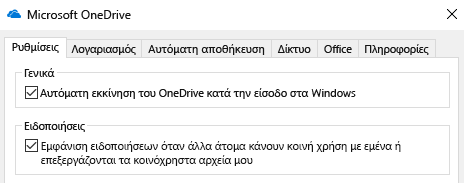
Android
Για να απενεργοποιήσετε τις ειδοποιήσεις στη συσκευή Σας Android, εκκινήστε την εφαρμογή OneDrive, πατήστε το μενού στην επάνω αριστερή γωνία και πατήστε το κουμπί "Πληροφορίες" (μοιάζει με "i" σε έναν κύκλο) στην επάνω δεξιά γωνία του παραθύρου διαλόγου που εμφανίζεται. Η οθόνη που εμφανίζεται θα σας παρέχει πληροφορίες σχετικά με αυτόν το λογαριασμό και επιλογές για ενεργοποίηση ή απενεργοποίηση ειδοποιήσεων για διάφορες δραστηριότητες, όπως όταν κάποιος κάνει κοινή χρήση ενός αρχείου με εσάς ή όταν επεξεργάζεται ένα αρχείο που έχετε μοιραστεί μαζί του.
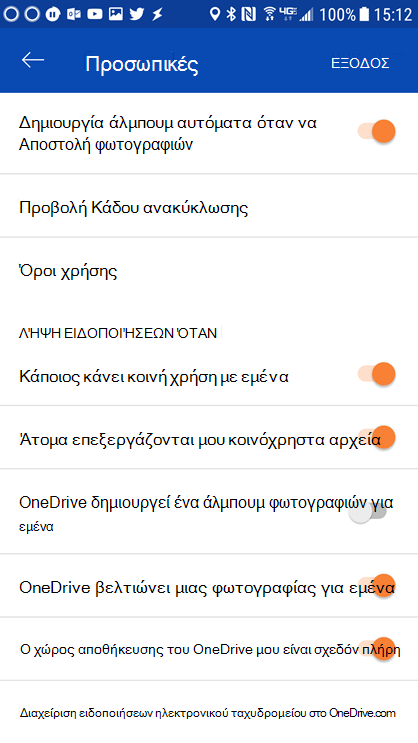
iOS
Για να ενεργοποιήσετε ή να απενεργοποιήσετε τις ειδοποιήσεις στο iOS, ακολουθήστε τα παρακάτω βήματα:
-
Ανοίξτε μια εφαρμογή του Office, όπως το Word ή το Excel.
-
Πατήστε το κουμπί προφίλ σας. Είναι αυτό κοντά στην επάνω αριστερή γωνία που έχει τα αρχικά σας σε αυτό.
-
Στο κάτω μέρος του παραθύρου διαλόγου που εμφανίζεται, επιλέξτε "Ειδοποιήσεις push".
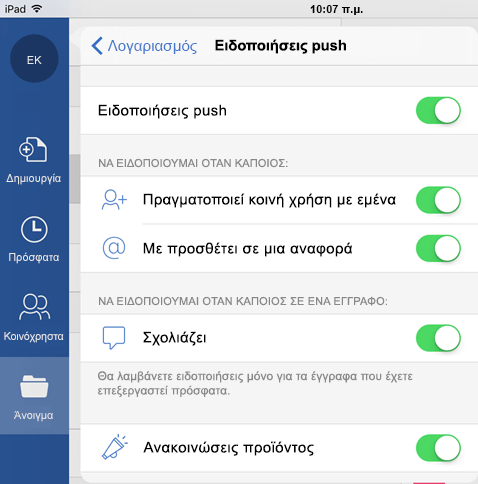
Σε αυτό το παράθυρο διαλόγου, μπορείτε να ενεργοποιήσετε ή να απενεργοποιήσετε πλήρως τις ειδοποιήσεις push για αυτήν την εφαρμογή ή να ενεργοποιήσετε ή να απενεργοποιήσετε μεμονωμένα είδη ειδοποιήσεων, όπως ανακοινώσεις προϊόντων ή όταν κάποιος @Mentions σας. Σημειώστε ότι αυτές οι ρυθμίσεις ειδοποιήσεων είναι μεμονωμένες για την εφαρμογή, ώστε να μπορείτε να επιλέξετε να ενεργοποιήσετε τις ειδοποιήσεις για το Word, για παράδειγμα, αλλά όχι για Excel. Αυτό σημαίνει επίσης ότι εάν θέλετε ειδοποιήσεις στο Word, Excel και PowerPoint, θα πρέπει να τις ενεργοποιήσετε σε κάθε εφαρμογή ξεχωριστά.
Ενεργοποίηση ή απενεργοποίηση ειδοποιήσεων για ένα μεμονωμένο αρχείο
Για να απενεργοποιήσετε αυτές τις ειδοποιήσεις, ανοίξτε το πρόγραμμα περιήγησης Web και μεταβείτε https://onedrive.live.com. Μεταβείτε στη βιβλιοθήκη εγγράφων σας και βρείτε το αρχείο για το οποίο θέλετε να απενεργοποιήσετε τις ειδοποιήσεις. Επιλέξτε το και, στη συνέχεια, κάντε κλικ στο κουμπί "Πληροφορίες" προς την επάνω δεξιά γωνία της οθόνης (ή κάντε δεξί κλικ στο αρχείο και επιλέξτε "Λεπτομέρειες"). Δίπλα στο όνομα αρχείου στην επάνω δεξιά πλευρά του πίνακα πληροφοριών, θα δείτε το εικονίδιο ειδοποιήσεων, το οποίο μοιάζει με καμπάνα. Κάντε κλικ σε αυτό το εικονίδιο για να απενεργοποιήσετε τις ειδοποιήσεις για αυτό το αρχείο.
OneDrive θα σας στέλνει ειδοποιήσεις μέσω ηλεκτρονικού ταχυδρομείου όταν οι χρήστες κάνουν αλλαγές στα κοινόχρηστα αρχεία σας από προεπιλογή. Εάν θέλετε να την απενεργοποιήσετε, μεταβείτε στο https://onedrive.live.com/options/NotificationOptions
Για πληροφορίες σχετικά με τη λήψη ειδοποίησης μέσω ηλεκτρονικού ταχυδρομείου για έγγραφα που είναι αποθηκευμένα στο SharePoint, ανατρέξτε στο θέμα Δημιουργία ειδοποίησης για ειδοποίηση όταν ένα αρχείο ή ένας φάκελος αλλάζει σε SharePoint.
Είμαστε έτοιμοι να σας ακούσουμε!
Η τελευταία ενημέρωση αυτού του άρθρου έγινε από τον Ben στις 4 Απριλίου 2019 ως αποτέλεσμα των σχολίων σας. Αν το βρήκατε χρήσιμο και ιδίως αν δεν το βρήκατε χρήσιμο, χρησιμοποιήστε τα παρακάτω στοιχεία ελέγχου σχολίων για να μας πείτε πώς μπορούμε να το βελτιώσουμε.
Σχετικά θέματα
Συνεργασία σε έγγραφα του Word με σύνταξη από κοινού σε πραγματικό χρόνο
Δραστηριότητα αρχείων σε μια βιβλιοθήκη εγγράφων
Συνεργασία σε PowerPoint παρουσιάσεων










